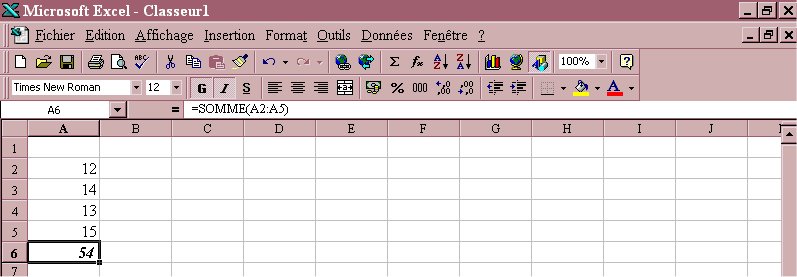Intro - Ordinateur- Systèmes - Bureautique - Internet - Autres
Logiciels
bureautiques
Mise à jour au 12 février
2008
Un logiciel bureautique est
un programme avec lequel vous pouvez travailler, quand vous êtes
enseignant, étudiant, secrétaire, comptable... Bref, c'est ce qu'il y a
de plus utile et de plus courant sur un ordinateur. Pour cette raison,
la plupart des ordinateurs vendus en grande surface ou en magasin
spécialisé sont équipés d'office d'une suite bureautique.
Les deux éléments de base en
sont :
 Le
traitement de texte :
Le
traitement de texte :
Il remplace avantageusement
l'antique machine à écrire, même électrique ou électronique. Son
avantage principal est ce qu'on appelle la « saisie au
kilomètre », c'est-à-dire que vous tapez ce que vous voulez,
sans oublier d'enregistrer régulièrement, surtout avant de fermer le
document ou le programme ; et vous pouvez revenir quand vous le voulez
pour corriger ou modifier la mise en forme, mettre des mots en gras ou
italiques, etc.
Il n'est pas possible
d'expliquer ici le fonctionnement complet d'un traitement de texte, et
ce n'est pas l'objet. Seule la pratique permet de mémoriser les
commandes, et la possession d'un manuel est fort utile. Quelques
conseils :
- Faites
des sauvegardes
régulières de vos documents. Dans les réglages, appelés souvent Préférences,
vous pouvez d'abord déterminer un enregistrement automatique, par
exemple toutes les 3 minutes. Cela vous évitera une grosse dépression
en cas de manipulation fautive ou de coupure de courant. Sauvegardez
aussi régulièrement vos documents dans un répertoire différent, et même
sur un support différent, 2ème disque, CDRW, clé USB...
- Prenez l'habitude des icônes (boutons) en haut de
la page, qui facilitent et accélèrent le travail : ouvrir, fermer,
enregistrer le document, mettre en gras, italique, etc., centrer ou
ajuster...
 (normal / gras / italique / souligné dans NewDeal)
(normal / gras / italique / souligné dans NewDeal)
- Dans
les Préférences ou
les Options, vous
pouvez déterminer quelles sont les icônes qui apparaîtront en haut de
la page ; sélectionnez les plus utiles, il ne faut pas surcharger, ou
laissez la configuration d'origine.
- Apprenez à faire de belles mises en page :
sélectionnez un titre, et centrez-le, mettez en caractères plus gros et
en gras, évitez de souligner ; sélectionnez un paragraphe, ou le texte
entier (vous centrerez les titres après) [Edition /
Sélectionner tout] et « ajustez », ce qui
aligne à droite et à gauche, avec l'icône la plus à
droite sur l'image ci-dessous. N'oubliez pas l'alinéa (retrait de 1ère
ligne) au début du paragraphe, ce qu'on règle grâce au curseur gradué
en haut à gauche du document ou dans Format
/ Paragraphe.
 (aligné à gauche / centré / aligné à droite / justifié)
(aligné à gauche / centré / aligné à droite / justifié)
- Vous
pouvez de temps en temps mettre des puces en
tête de ligne, comme ici ; il y a un bouton pour ça ; ou bien des
numéros. OpenOffice
propose aussi des puces en images, carrés, losanges, flèches..., de
différentes couleurs.
- Les programmes actuels possèdent des correcteurs
automatiques. Souvent, une faute d'orthographe est signalée
automatiquement par un trait rouge ou vert bizarre sous le mot ;
cliquez dessus avec le bouton droit, il vous sera proposé d'autres
solutions, choisissez la bonne ; mais vérifiez d'abord si ce n'est pas
vous qui aviez raison : le correcteur ne connaît pas tous les noms
propres (surtout français), et Word ne connaît du
passé simple que la 3ème personne, et rien du tout du subjonctif
imparfait. Ne comptez donc pas uniquement sur le correcteur, qui ne
verra pas les fautes grammaticales. Le correcteur grammatical lui-même
n'est pas fiable dès qu'on sort de la phrase standard.
- Vous pouvez paramétrer la correction automatique en
cours de frappe, selon vos propres habitudes. Vous pouvez aussi faire
des sortes de raccourcis avec ce correcteur ; par exemple, je tape
« cad », et il me corrige immédiatement en
« c'est-à-dire » ; « cpq » devient
« c'est pourquoi ».
- Dans Edition, il y
a un outil : Rechercher, ou Remplacer
; vous pouvez rechercher très vite un élément précis dans un document,
ou remplacer toutes les occurrences d'un mot par un autre mot ; on peut
ainsi abréger en tapant : « jbp », et remplacer
automatiquement ensuite par « Jean-Baptiste
Poquelin ».
- Prenez l'habitude de taper avec plusieurs doigts.
Exemple : capture d'écran de NewWrite,
le traitement de texte-PAO dans NewDeal Office 98 :
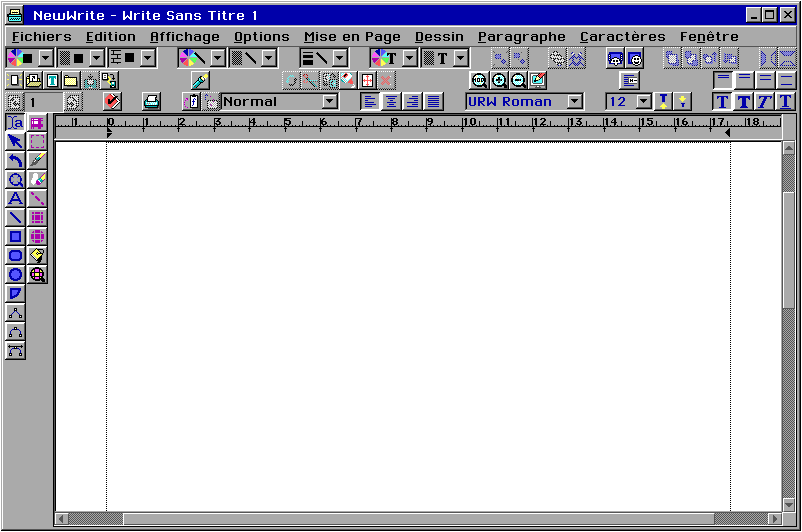
 Le
tableur :
Le
tableur :
Un tableur est a
priori un outil de comptabilité, destiné à établir des...
tableaux, par exemple pour des statistiques. En fait, c'est une sorte
de programme mathématique, qui permet des quantités de calculs
automatiques, avec une présentation en colonnes, et si l'on veut les
graphiques correspondants (« camemberts » ou autres).
Pour un enseignant, c'est un outil incomparable pour faire des
moyennes. On peut tenir sa comptabilité, ou calculer la consommation de
sa voiture et son prix de revient total.
La page qui apparaît porte,
en haut, des lettres (les colonnes), et à gauche, des numéros (les
lignes) ; on entre donc par exemple un nombre dans la case A1, ou B18,
etc., comme à la Bataille Navale.
- Un
tableur utilise des fonctions, qui sont des formules permettant des
calculs. Les fonctions mathématiques, statistiques, etc., sont très
nombreuses. On peut cliquer sur l'icône correspondante, ou l'inscrire
manuellement ; par exemple, j'entre dans la case A17 (ou une autre) :
« =somme(A2:A16) » : dans
la case A17 s'inscrira donc la somme des nombres compris entre A2 et
A16. Ne pas laisser d'espaces, ne pas oublier « = »
ou une parenthèse. Si j'avais mis le point-virgule au lieu des deux
points, j'aurais eu le total A2+A16. Cela peut permettre d'ajouter des
cases particulières, et non une liste complète. En fait, je n'ai pas
tapé « A2 » ni « A16 » ; j'ai
cliqué sur les cases correspondantes. Pour avoir la moyenne de cette
colonne, je rentre la formule « =moyenne(A2:A16) ».
Après chaque opération, on appuie sur Entrée pour
valider.
- Le copier-coller est
rapide et efficace : je me positionne sur A17, je fais Edition
/ Copier, je me positionne en B17, je fais Coller,
et la formule se rentre toute seule, en changeant automatiquement de
colonne ; j'aurai donc en B17 le total ou la moyenne entre B2 et B16.
Il y a encore plus simple : laisser apparaître une petite croix dans le
coin de la case, en bas à droite ; on maintient cliqué dessus et on
tire jusqu'à la (ou les) colonne(s) voisine(s). Pour entrer
en colonne une suite 1, 2, 3..., en A1 je rentre le 1 ; dans la case
A2, je rentre « A1+1 », et elle m'inscrit
« 2 » ; puis je trouve la petite croix, je
tire jusqu'en bas, et j'ai ma suite complète de nombres.
- Parmi les outils bien utiles : le tri
automatique. Par exemple, vous entrez des noms, sans ordre, et vous
demandez au programme de les trier par ordre alphabétique. Le filtre
automatique permet de rechercher dans une colonne par exemple tous les
gens qui s'appellent Dupont dans une liste, ou
toutes les notes comprises entre 10 et 12, ou n'importe quelle autre
caractéristique.
- Avec Format de cellule, on peut
donner une quantité d'apparences différentes à la cellule (= case) :
bordure, couleur, disposition du texte, nombre de décimales... Le format
automatique d'une colonne ou d'une ligne permet un ajustement
précis de la largeur ou de la hauteur. Pour sélectionner la colonne A
entière, je clique sur le A ; pour la ligne 1, je clique sur le 1 à
gauche.
Exemple : capture d'écran d'Excel
97 :
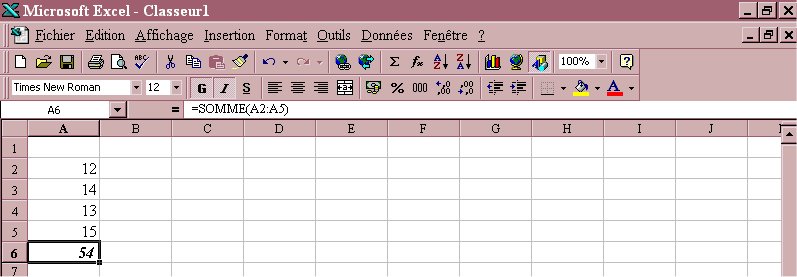
D'autres programmes peuvent
compléter la suite bureautique :
- Une base
de données (ex : Microsoft
Access, OpenOffice Base, Lotus Approach), qui remplace si on
veut ce qu'on pouvait faire sur des fiches cartonnées. Par exemple, une
fiche sur chaque variété animale dans un travail de zoologie. Les
capacités de l'ordinateur en plus, bien sûr.
- Un programme de présentation ou PréAO (ex :
Powerpoint, OpenOffice Impress, Lotus Freelance Graphics),
qui remplace une projection de diapos ou de vidéos avec commentaires.
- Une PAO,
Publication Assistée par Ordinateur (ex : Microsoft
Publisher, Quark Xpress, ou la PAO gratuite Scribus
sous Linux,
Mac et Windows), qui permet de faire de la mise en
page, et de constituer des magazines, avec textes (1 ou plusieurs
colonnes), dessins, photos...
- Divers accessoires : carnet d'adresses, répertoire
téléphonique, dictionnaires...
Quelques noms :
- Le
logiciel commercial le plus connu est Microsoft Office
(Word, Excel, Access, Powerpoint, Publisher...).
C'est aussi le plus répandu, à cause du quasi-monopole commercial de Microsoft.
Il est beaucoup moins cher d'acheter la suite complète que les éléments
un par un, et il faut profiter du tarif étudiants / enseignants.
Quelques tarifs, pas très récents, mais indicatifs : Office
XP Standard, 599 €, 285 € en mise à jour,
169 € étudiants-enseignants. Word 2002 :
315 €, ou 121 en mise à jour depuis 97 ou 2000.
Excel 2002 : 315 €, et 136 en
mise à jour. Office XP Professionnel coûte
718 €, et Office XP Developper,
1184 €. Microsoft Office 2007
utilise désormais un format si spécifique qu'il n'est reconnu que par
elle (extensions docx, pptx,
etc.), le but étant comme toujours de pousser au rachat, faire croire aux gens que leur produit est devenu obsolète.
- Autres grandes marques, aussi performantes : la
suite Lotus (Lotus Smartsuite, Lotus
Millenium...) ; ou WordPerfect chez
Corel. Ça marche largement aussi bien et c'est
moins cher.
- Ne pas négliger les
« sous-produits » de ces marques, beaucoup plus
légers et moins chers, et souvent très suffisants : Works
chez Microsoft (57 €), Perfect
Works chez Novell. Les ordinateurs premier prix en grande surface peuvent être équipés d'une suite de ce type.
- Développée d'abord pour Linux, puis adaptée pour
Windows, la suite StarOffice est tout à fait aussi
performante que les grandes marques, entièrement compatible avec Microsoft
Office (elle ouvre d'anciens fichiers Excel
qu'Excel 97 ou 2000 n'arrive
plus à ouvrir, pareil pour Word) ; la
version 5.2 avait l'immense avantage d'être gratuite pour
les particuliers, les versions ultérieures sont devenues payantes,
environ 50 €.
- Petite sœur de StarOffice, OpenOffice est
presque identique, libre, performante, totalement
gratuite, adaptée à Windows comme
à Linux ou Mac, et les mises à jour se trouvent régulièrement
sur Internet. Elle est entièrement compatible avec Microsoft Office. Le traitement de texte s'appelle Writer, le tableur Calc, la PréAO Impress. Ce sera, si vous le permettez, notre meilleur choix. Il en
existe d'autres
gratuites pour Linux, comme KOffice.
- NewDeal Office, que
personne ne connaît, comprend le système
d'exploitation et la suite bureautique complète, voir la page consacrée
aux systèmes d'exploitation. Le traitement de textes NewWrite
est en même temps une PAO, avec des outils de dessin intégrés et très
fonctionnels, il est complété par le programme de dessin NewDraw ;
le tableur n'ouvre que des feuilles uniques, non des classeurs comme Excel
ou OpenOffice Calc (1
classeur contient plusieurs feuilles). S'y ajoutent la base de données,
le gestionnaire de comptes bancaires, un certain nombre d'outils et
d'accessoires.
![]() Le
traitement de texte :
Le
traitement de texte :![]() (normal / gras / italique / souligné dans NewDeal)
(normal / gras / italique / souligné dans NewDeal)![]() (aligné à gauche / centré / aligné à droite / justifié)
(aligné à gauche / centré / aligné à droite / justifié)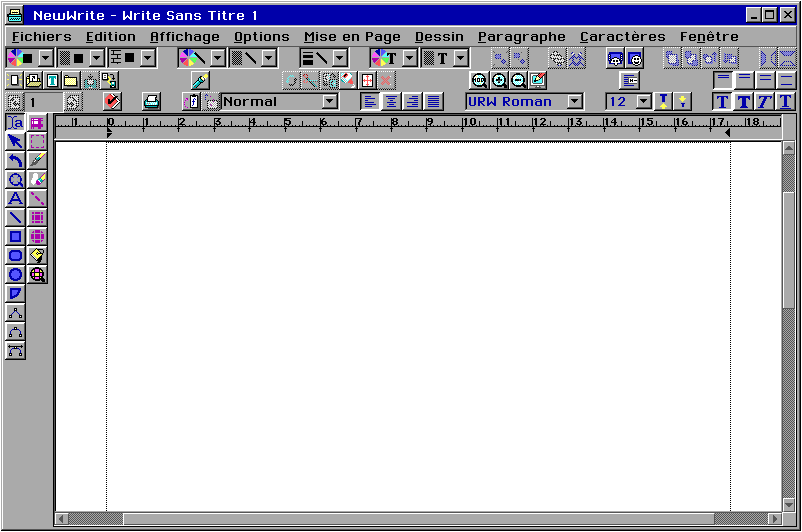
![]() Le
tableur :
Le
tableur :